
華天動力協同OA辦公自動化系統是OA市場新一代辦公自動化系統,它融合最先進的管理理念和開發技術,具備人力資源,檔案管理,報表中心,工作流,信息發布等諸多主體功能。華天動力OA系統不僅外表美觀,而且能夠實現企業管理上的安全,快速和穩定,并且幫助員工極大地提高了辦公效率。首先以華天動力OA系統教您如何快速高效地制作獎懲申請單為例,下面我們一起來看下這個實例,如圖:

單據制作
第一,我們進入OA辦公系統,找到審批流轉à審批管理à審批設置à審批模板設置,點擊“新建”按鈕,選擇“建立HTML權限模板”。

第二,在模板名稱中填寫模板名字,如:“獎懲申請單”;所屬類別根據單據類別選擇,如人事類;允許使用人員即選擇表單的起草人員;點擊“審批單設置”,進入到表單設計頁面。


第三,我們打開表單設計器,需先將整個表格框畫出來。我們按照例圖,需要畫一個表格:一個為7行6列;表頭的“獎懲申請單”設置居中,然后換行;在下行中點擊插入表格按鈕,插入表格(設置表格的整體寬度和表格線顏色及列頭寬度值);將表格的字段名字填寫進表格中;如需合并單元格則點擊單元格內右鍵依次合并單元格;還可根據實際情況設置對齊方式、底紋等。如下圖為修改后的效果:

第四,接下來我們將要往對應的單元格中插入控件了。鼠標點進控件所在的單元格,然后選擇表單設計器右側的表單控件,依次插入相應控件直至全部設置完畢,設置后保存即可。至于此單的控件設置如下:
此次特別介紹:宏控件中的人員選擇(提醒方式)、部門關聯宏、崗位關聯宏的用法。
1. 人員選擇(提醒方式)控件用法:鼠標點進“獎懲人員”控件的單元格,點右側的宏控件。在控件名稱中輸入“獎懲人員”;控件類型選擇“人員選擇(提醒方式)”;數據長度默認。

2. 部門關聯宏控件用法:鼠標點進“所在部門”控件的單元格,點右側的宏控件。在控件名稱中輸入“所在部門”;控件類型選擇“部門關聯宏”;數據長度默認;關聯控件選擇之前設置的獎懲人員。注意:部門關聯宏只能關聯宏控件中的“人員選擇”和“人員選擇(提醒方式)”兩種選人控件。

3. 崗位關聯宏控件用法:鼠標點進“擔任職務”控件的單元格,點右側的宏控件。在控件名稱中輸入“擔任職務”;控件類型選擇“崗位關聯宏”;數據長度默認;關聯控件選擇之前設置的獎懲人員。注意:崗位關聯宏只能關聯宏控件中的“人員選擇”和“人員選擇(提醒方式)”兩種選人控件。

此控件實現的效果如下:
1、 人員選擇(提醒方式)的實際使用效果如下:在獎懲人員中輸入字母或是漢字,在下方系統就會檢索到人事信息中的相關人員,以提醒的方式展現出來,選擇具體的姓名即可。此處的人員選擇項目是和“人力資源—人事檔案—人事信息”中的設置同步。

2、 部門關聯宏和崗位關聯宏的實際使用效果如下:在選定獎懲人員姓名之后,所在部門(部門關聯宏)和擔任職務(崗位關聯宏)均會根據此人在人事檔案中所設置的部門和崗位賦值到對應的位置。


其他控件部分:
¤ 獎懲區分:可用下拉列表控件,在數據類型中選擇字符型;數據長度默認;項目名稱和項目值分別寫入獎勵和處罰兩個項目。

¤ 獎勵日期:可用宏控件的日期選擇控件,控件名稱填入“獎勵日期”;控件類型選擇“日期選擇”;顯示格式根據實際需要選擇一種格式;默認值選擇顯示空值。

¤ 獎懲金額:用輸入框控件,數據類型選擇浮點型;顯示格式選擇一種格式類型;默認值可根據需要填寫。

¤ 獎懲原因:用輸入區控件,選擇備注型的數據類型。

¤ 相關附件:用上傳附件控件,在控件名稱中寫入相關附件。

¤ 部門領導意見、人事意見和公司領導意見:用宏控件—審批人意見的控件類型,顯示設置根據實際需要勾選即可。



第五,如下圖,則是添加后控件的效果,在調整完畢之后,點擊保存按鈕即可。

第六,至此我們的獎懲申請單就制作完成了,整體起草效果如下。

下圖是人員選擇(提醒方式)、部門關聯宏、崗位關聯宏的實際起草效果。

第七,下圖是發送并審批后的效果圖。

從上邊的講解關于如何用華天動力OA系統制作一份獎懲申請單看出,華天動力OA操作不僅簡單,而且非常直觀。基于角色的工作流系統,華天動力OA系統能讓用戶 輕松構建起一個數據共享,流程同步的綜合性信息化辦公平臺。華天動力OA不停地將自身的服務做到盡善盡美,立志于不僅在產品的功能上力爭超越用戶的想象,更要在客戶的服務上超越客戶的想象。









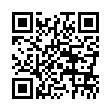

 京公網安備 11010502049343號
京公網安備 11010502049343號